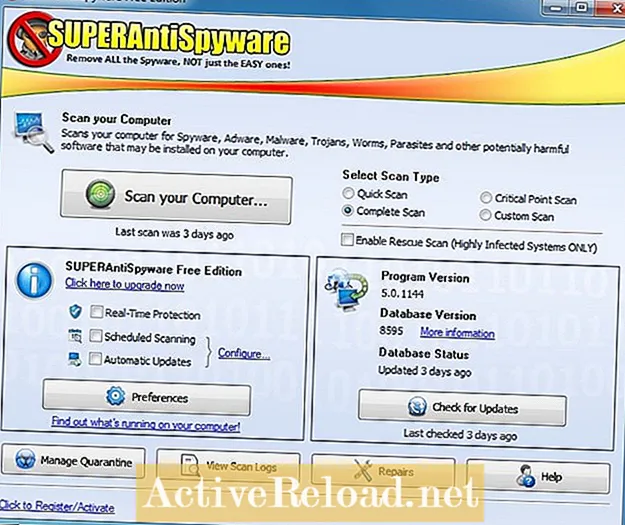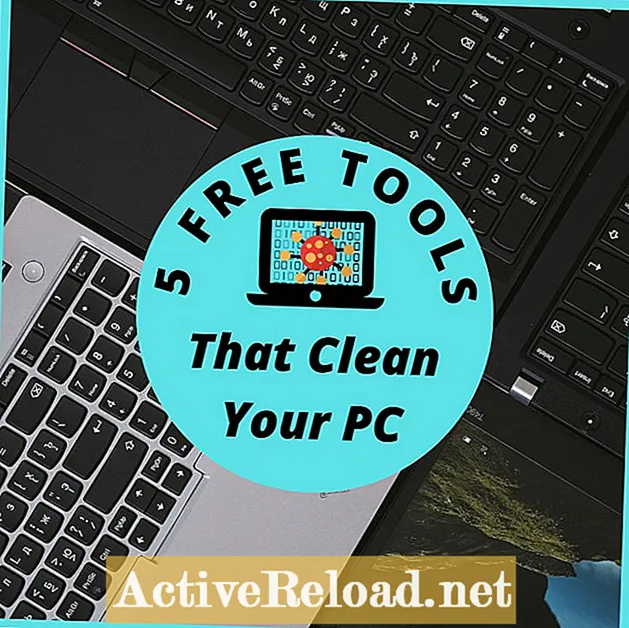
Inhalt
- 5 Kostenlose Optionen für die Desktop-Reinigungssoftware
- 1. CCleaner
- 2. ATF-Reiniger
- 3. TFC-Reiniger
- 4. SuperAntiSpyware
- 5. Malwarebytes
- Halten Sie Ihren Computer sauber und gesund
Jeff ist ein PC-Benutzer, der gerne eine saubere Maschine betreibt und dabei Geld spart.
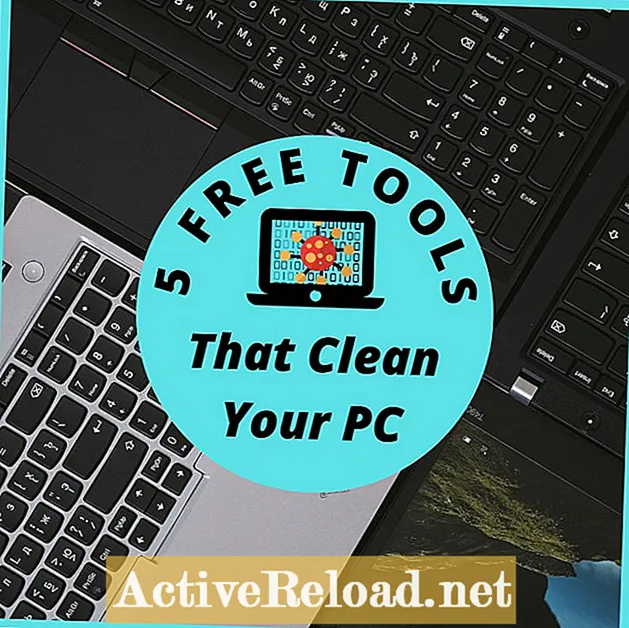
Wenn Sie wie ich viel Zeit auf Ihrem PC verbringen, müssen Sie wahrscheinlich etwas Müll loswerden. Warum die Mühe? Hier sind zwei gute Gründe:
- Sie können die Geschwindigkeit Ihres PCs erhöhen, indem Sie ihn sauber halten.
- Temporäre Dateien (Windows und Internet) können Ihren PC verlangsamen und Spyware, Tracking-Cookies und sogar Malware enthalten.
Natürlich können Sie einen Profi für die Reinigung Ihres Computers bezahlen, aber warum sollten Sie diese kostenlosen Tools zur Hand haben? Mit diesen kostenlosen Apps wird Ihr Computer in kürzester Zeit bereinigt. Beachten Sie, dass einige von ihnen zwar kostenlos sind, aber bereits kostenpflichtige Versionen haben oder zumindest um Spenden bitten.
Im Folgenden finden Sie fünf kostenlose Reinigungsmittel, die im Laufe der Jahre mein Vertrauen gewonnen haben. Jedes aufgelistete Tool wird nachstehend ausführlicher beschrieben, und es werden Links zu jedem bereitgestellt.
5 Kostenlose Optionen für die Desktop-Reinigungssoftware
- CCleaner
- ATF-Reiniger
- TFC-Reiniger
- SuperAntiSpyware
- Malwarebytes
1. CCleaner
CCleaner (ausgesprochen See-Cleaner) ist ein kleines Werkzeug, das ich jeden zweiten Tag benutze. Wenn Sie diese kleine App zum ersten Mal installieren, haben Sie die Möglichkeit, Desktop-Verknüpfungen zu verwenden, Menü-Verknüpfungen zu starten und sie an den Papierkorb anzuhängen. Ich mag einen sauberen Desktop, deshalb hänge ich ihn an meinen Papierkorb. Wenn ich es ausführen möchte, klicke ich einfach mit der rechten Maustaste auf den Papierkorb und wähle aus Öffnen Sie CCleaner.

Es ist nicht nur mit vielen anpassbaren Funktionen ausgestattet, sondern verfügt auch über den einzigen Registry Cleaner, dem ich tatsächlich vertraue (und der kostenlos ist). Wenn Sie sich entscheiden, Ihre Windows-Registry zu bereinigen, müssen Sie diese auswählen Ja wenn Sie gefragt werden, ob Sie ein Backup speichern möchten. Ich musste nie zurückgehen und meine restaurieren (auf Holz klopfen), aber es ist immer eine gute Idee, ein Backup zu haben. Ein weiteres Tool, das Sie beachten sollten, ist das Deinstallationsprogramm unter Werkzeuge Verzeichnis. Es gibt viele Dinge, die Sie mit diesem Tool tun können, aber wenn Sie es nur auf die Standardeinstellungen setzen und das Windows Cleaner-Dienstprogramm verwenden möchten, ist das auch in Ordnung. Schlagen Sie einfach die Laufreiniger Schaltfläche unten rechts und Sie sind fertig. Nach dem Ausführen dieses Tools werden Sie einen Unterschied in der Geschwindigkeit Ihres PCs feststellen.
2. ATF-Reiniger
ATF Cleaner oder All Temp File Cleaner wurde für Windows XP erstellt. Es wird offiziell nicht für Windows Vista oder Windows 7 unterstützt, funktioniert aber. Wenn Sie die Datei in Firefox oder Chrome in Ihren Browser heruntergeladen haben, klicken Sie mit der rechten Maustaste darauf und wählen Sie Übergeordneten Ordner öffnen. Kopieren Sie es aus diesem Ordner und platzieren Sie es an einem beliebigen Ort, z. B. auf Ihrem Desktop. Während CCleaner die Cookies und temporären Internetdateien Ihres persönlichen Benutzerprofils hervorragend bereinigt hat, bereinigt ATF Cleaner auch das Windows Temp-Verzeichnis, das Current Users Temp-Verzeichnis und alle Windows-Benutzer-Temp-Verzeichnisse. Wenn Sie diesen Reiniger ausgeführt haben, speichern Sie ihn zur späteren Verwendung in einem Ordner.
3. TFC-Reiniger
Als nächstes kommt TFC Cleaner. Dieses Tool bringt die PC-Reinigung auf die nächste Stufe, da alle temporären Internetdateien und der Cache für alle Windows-Benutzerprofile auf Ihrem Computer bereinigt werden! Verwenden Sie jemals eine Maschine, die einige Male im Büro herumgereicht wurde und von 8 oder 9 Personen im Laufe der Jahre benutzt wurde? Die Chancen stehen sehr gut, dass in ihren Windows-temporären Ordnern viel Müll liegt. Laden Sie TFC genauso herunter wie ATF Cleaner und legen Sie es auf Ihrem Desktop ab. Klicken StartLassen Sie es ein oder zwei Sekunden lang laufen, und Sie sind fertig. Möglicherweise müssen Sie Ihren PC neu starten, wenn er fertig ist. Ich würde dieses Tool zur späteren Verwendung in Ihren neu erstellten Cleaner-Ordner legen.
4. SuperAntiSpyware
SuperAntiSpyware ist wichtig, um Ihre Spyware-Tracking-Cookies in Schach zu halten! Wie der Name schon sagt, werden Spyware (Tonnen davon) von Ihrem Computer entfernt. Spyware und Tracking-Cookies können die Geschwindigkeit Ihres PCs erheblich beeinträchtigen. Sie können die kostenlose Edition (die ich verwende) oder die Professional Edition herunterladen. Wenn Sie bereits über eine Antivirensuite verfügen, möchten Sie die kostenlose Version. Das Installationspaket installiert sich vollständig in Ihrem Windows-Programmdateiverzeichnis und wird gestartet, sobald es installiert ist. Beim Scannen Ihres PCs haben Sie zwei Möglichkeiten: entweder einen schnellen oder einen vollständigen Scan. Ich empfehle, einen vollständigen Scan durchzuführen und anschließend mindestens einmal im Monat einen vollständigen PC-Scan durchzuführen. Sie sollten etwa einmal pro Woche einen schnellen Scan durchführen.
5. Malwarebytes
Malwarebytes ist meiner bescheidenen Meinung nach der derzeit größte Malware-Entferner. Wenn Sie glauben, dass Ihr PC infiziert ist, ist dies das allererste Programm, an das Sie sich wenden. Möglicherweise können Sie sich von einem bösen Fehler befreien, indem Sie mit diesem Dienstprogramm einen vollständigen, aktuellen Scan ausführen. Wie bei SuperAntiSpyware gibt es beim Herunterladen zwei Möglichkeiten: kostenlos und pro. Wenn Sie bereits ein Antivirenprogramm haben, möchten Sie die kostenlose Edition (was ich verwende). Dieses Programm wird selbst in Ihrem Windows-Programmverzeichnis installiert. Beim ersten Start empfehle ich einen vollständigen Scan. Stellen Sie immer sicher, dass Sie zuerst auf die Registerkarte "Updates" klicken, um sicherzustellen, dass Ihre Definitionen auf dem neuesten Stand sind, und führen Sie dann einen Scan durch. Ihr Scan ist bei weitem nicht so effektiv, wenn Ihre Definitionen nicht auf dem neuesten Stand sind. Führen Sie etwa einmal im Monat einen vollständigen Scan und einmal pro Woche einen schnellen Scan durch.
Halten Sie Ihren Computer sauber und gesund
Wenn Sie diese fünf Reiniger ausführen, können Sie Ihren Windows-PC frei von Spyware, Malware und Cookies halten und die Geschwindigkeit Ihres Computers erhöhen. Vor allem sind sie alle kostenlos! Klopfen Sie sich auf die - Sie haben sich gerade rund 100 Dollar gespart, indem Sie keinen Reparaturdienst angerufen haben.
Haben Sie diese Tools ausgeführt und die Geschwindigkeit Ihres Computers erhöht? Finden Sie Fehler auf dem Weg? Bitte hinterlassen Sie einen Kommentar und teilen Sie mir mit, was Sie gefunden haben.
Dieser Artikel ist genau und nach bestem Wissen des Autors. Der Inhalt dient nur zu Informations- oder Unterhaltungszwecken und ersetzt nicht die persönliche Beratung oder professionelle Beratung in geschäftlichen, finanziellen, rechtlichen oder technischen Angelegenheiten.